cad软件解压后怎样进行安装
发布时间:2017-06-06 14:29
想要安装cad软件,大家首先要下载,然后再解压,最后再安装。接下来就是小编精心整理的一些关于cad软件解压后怎样进行安装的相关资料,供你参考。
cad软件解压后进行安装的方法
首先把我们下载的CAD2010 32位中文版解压出来 选中右键点击解压文件 如图

在解压出来的文件里面找到“setup”安装程序 双击开始安装CAD2010 32位中文版 如图

点击“安装产品”开始安装CAD2010 32位中文版

CAD2010 自带的插件。看个人所需自行安装 勾选“AutoCAD 2010”点击“下一步”开始安装

国家地区选择“China”勾选“我接受”点击“下一步”继续安装

用户信息自己随意填写即可 CAD2010 32位中文版序列号“356-72378422” CAD2010 32位中文版产品密匙“001B1” 输入无误后点击“下一步”
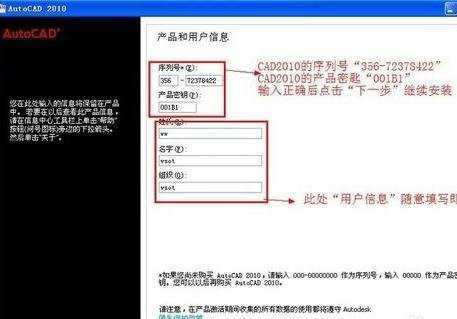
确认CAD2010的安装信息后点击“安装”开始安装CAD2010 32位中文版 点击“配置”可以修改CAD2010的安装信息

正在安装CAD2010 32位中文版 此过程会持续几分钟 请耐心等待一下

点击“完成”下面开始讲解CAD2010 32位中文版的破解教程

在我们桌面上生成的CAD2010图标右键点击“属性”点击“查找目标”就是CAD2010的安装目录


cad软件解压后怎样进行安装的评论条评论